U bent hier:
Bericht niet meer volgen op Facebook
Artikel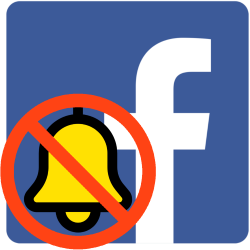
Hebt u gereageerd op een Facebookbericht? Dan krijgt u meldingen van alle reacties die anderen daarna plaatsen. Geen interesse? Zet ze dan stop.
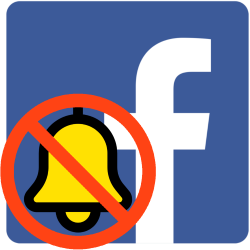
Minder meldingen ontvangen
Er zijn allerlei soorten notificaties op Facebook. Ze komen binnen bij 'Meldingen', het pictogram van een bel of wereldbol, in het menu van Facebook. Een rood getal geeft aan hoeveel nieuwe meldingen er zijn. Deze kunnen gaan over vrienden die een update hebben geplaatst, reacties op uw tijdlijnberichten, maar het kunnen ook reacties van andere mensen zijn die reageren op een bericht waar u ook iets bij hebt gezet. De hoeveelheid meldingen kan irritant worden. Merkt u dat het door een specifiek bericht komt, schakel dit dan uit.
Meldingen van verdere reacties uitzetten
Zorg als volgt dat uw reactie blijft staan, maar u geen meldingen meer ontvangt over reacties van anderen. Zo gaat dat:
- Ga naar facebook.com (computer) of open de app (smartphone of tablet). Log indien nodig in met gebruikersnaam en wachtwoord.
- Klik of tik op de Meldingen-knop, het pictogram van een bel of wereldbol.

- Een uitklapvenster met de laatste meldingen opent. Klik of tik op de melding over het betreffende bericht. Dat is een tekst in de trant van 'X en Y hebben ook gereageerd op het bericht van Z'.
- Het bericht opent. Klik of tik bovenaan het bericht op de knop 'Acties voor dit bericht', dat is het pictogram van drie puntjes.
- Klik op Meldingen voor dit bericht uitschakelen.
Er komen geen meldingen meer over het bericht.
Wat vind je van dit artikel?
Geef sterren om te laten zien wat je van het artikel vindt. 1 ster is slecht, 5 sterren is heel goed.
Meer over dit onderwerp
Berichten op Facebook
Op Facebook komen onder andere privéberichten, statusupdates en emoticons voorbij. Wat voor soort berichten en reacties zijn er allemaal?
Facebook: tijdlijn inrichten
Richt jouw tijdlijn op Facebook naar eigen smaak in. Het is je persoonlijke pagina waarop vrienden zien waar je mee bezig bent.
Bekijk meer artikelen met de categorie:
Meld je aan voor de nieuwsbrief van SeniorWeb
Elke week duidelijke uitleg en leuke tips over de digitale wereld. Gratis en zomaar in de mailbox.